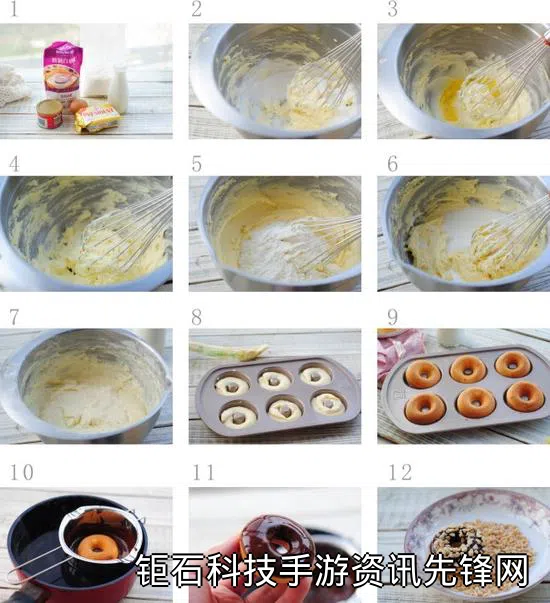作为一名热衷于《细胞分裂6:黑名单》的玩家,遇到游戏联机失败的情况确实令人沮丧。细胞分裂6遭遇游戏联机失败的玩家必看这份全面解决方案,我们将详细分析导致多人游戏连接问题的各种原因,并提供经过验证的7种修复方法,帮助你快速重返隐秘行动。
在深入解决方法前,首先需要明确的是,《细胞分裂6》的联机功能依赖于Ubisoft的服务器架构。不少玩家反映在尝试进行合作模式或对战模式时,会遇到"连接服务器失败"、"加入游戏会话错误"等提示。这些问题往往与网络环境、游戏文件完整性或服务器状态有关。
第一个需要检查的是你的网络连接状态。确保你的网络带宽达到联机游戏最低要求(建议5Mbps以上),并尝试关闭其他占用带宽的应用。对于PC玩家,建议直接使用有线连接而非Wi-Fi,这能显著降低延迟和丢包率。同时,检查路由器NAT类型是否为开放式(Open),中等(Moderate)类型可能导致联机困难。
如果网络环境没有问题,接下来需要验证游戏文件完整性。在Steam平台,右键点击游戏库中的《细胞分裂6》,选择"属性"→"本地文件"→"验证游戏文件完整性"。Ubisoft Connect用户可以在游戏属性中找到类似选项。这个过程会自动修复损坏或丢失的游戏文件,解决因文件错误导致的联机故障。
端口转发是解决多人游戏联机问题的有效方法。《细胞分裂6》需要使用以下端口:TCP 80, 443, 13000, 14000, 14008, 14020, 14021, 14022, 14023和14024;UDP 3074, 3478, 3479, 3658, 14000. 登录路由器管理页面(通常是192.168.1.1),在端口转发(Port Forwarding)设置中添加这些规则,然后重启路由器使设置生效。
防火墙和杀毒软件有时会错误地阻止游戏联机功能。临时关闭这些安全软件进行测试是个好方法。如果确认是它们导致的问题,可以为《细胞分裂6》创建例外规则:在Windows Defender防火墙中,进入"高级设置",添加入站和出站规则,允许游戏主程序(splintercell6.exe)的所有连接。
对于持续遇到的联机问题,修改DNS设置可能有所帮助。将首选DNS服务器改为8.8.8.8(Google DNS)或1.1.1.1(Cloudflare DNS),备用DNS设为8.8.4.4或1.0.0.1。这可以解决某些地区的DNS污染问题,改善与游戏服务器的连接质量。
有时问题出在Ubisoft服务器本身。检查Ubisoft服务状态页面,确认是否有计划维护或意外中断。服务器端问题时,玩家能做的只有等待官方修复。同时关注《细胞分裂6》官方论坛或社交媒体获取最新状态更新。
如果以上方法都无效,最后的手段是重新安装游戏。注意先备份存档文件(默认位于C:\Users\[用户名]\Documents\Ubisoft\Blacklist),然后完全卸载游戏,包括Ubisoft Connect客户端,重新下载安装最新版本。这可以解决深层次的游戏文件损坏问题。
对于寻求《细胞分裂6》联机技巧的玩家,我们还建议:加入稳定的玩家社区,寻找网络环境相近的队友;避免在网络高峰时段进行游戏;定期更新显卡驱动和系统补丁;考虑使用专业的游戏加速器优化路由。
解决细胞分裂6联机问题需要系统性排查。从基础网络设置开始,逐步排除各种可能性。大多数联机失败问题都能通过上述方法解决,让你重新体验《细胞分裂6》精彩的多人游戏内容。记住保持耐心,网络问题的解决往往需要多次尝试不同的方法。
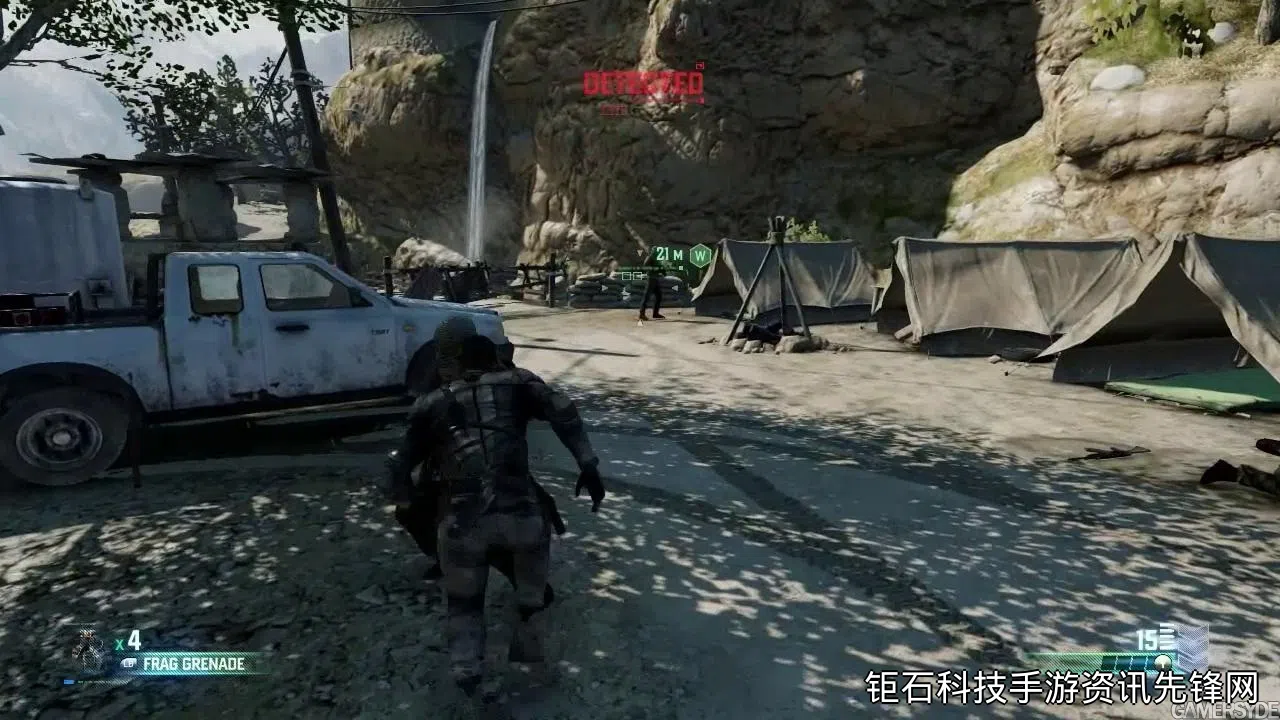
希望这份针对细胞分裂6联机问题的全面指南能帮助你解决问题。如果尝试所有方法后仍无法连接,建议联系Ubisoft官方客服,提供详细的问题描述和已尝试的解决方法